很多使用iPhone的小伙伴都会开启iCloud自动备份,因为这样可以防止一些重要数据的丢失。但是如果有时候因为种种原因我们不能直接将iCloud中的数据提取到手机上时,应该怎么办呢?前几天小编的一个朋友就遇到了这样的问题,他的通讯录突然没了,而且同步iCloud也无法恢复,那此时有什么办法可以解决这个难题呢?小编今天就给大家分享一个方法。

首先我们要完成iCloud做不到的功能,那就只能使用安全规范的第三方软件啦,今天给大家推荐使用开心手机恢复大师(官网:www.kxbox.com?src=265g)这款软件,这款软件拥有独立自主的知识产权与数据库系统,也是数据恢复界中唯一支持下载iCloud备份的软件。
首先我们打开该软件的首页,如下图所示:
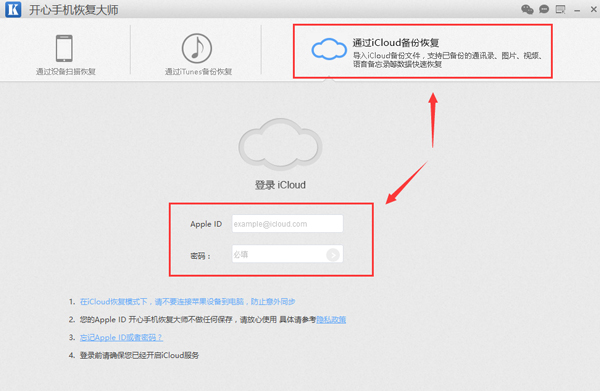
打开之后即可点击【通过iCloud备份恢复】,然后再登陆属于自己的iCloud账号。有些小伙伴可能苹果默认开启了双重验证,此时需要关闭此项验证来获得权限的;在关闭之后,我们即可直接登陆上iCloud,如下图所示:
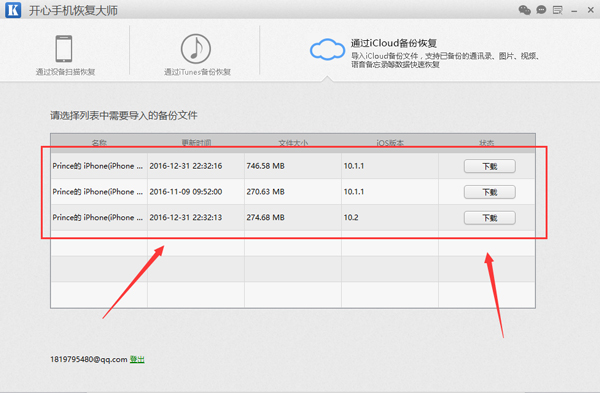
此时呢,我们需要选择好我们通讯录所在的备份文件,然后点击下载即可,备份文件都是按照时间来区分的,下载完毕后如下图所示:
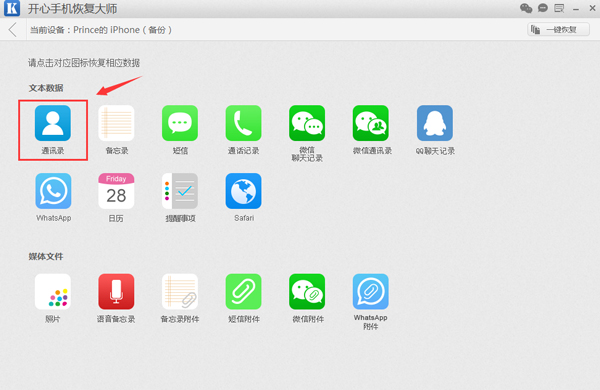
此时我们即可直接选择我们需要导入到iPhone的【通讯录】选项,然后进行下一步:
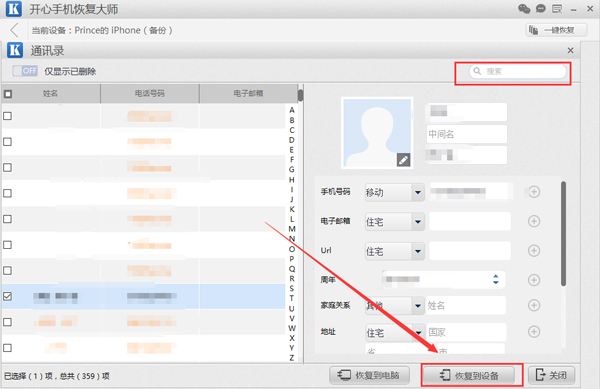
此时我们已经能够看到iCloud备份中的通讯录了,所以只需要选择好自己想要的联系人,然后再点击右下角的【恢复到设备】,恢复到设备时需要用数据线连接上电脑才可以恢复到iPhone上。如果点击“恢复到电脑”,也是可以直接将导出的通讯录恢复到电脑上进行保存和备份的,十分方便。
这样我们就完成了将iCloud备份中的通讯里导入到手机中的过程,这个简便方法教程你学会了吗,如需更多的帮助资讯就可以直接跳转:http://www.kxbox.com/news/txl-hui-fu-ruan-jian.html?src=265g。
发表评论
额 本文暂时没人评论 来添加一个吧